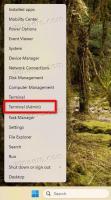Увезите Хипер-В виртуелну машину у Виндовс 10
Виндовс 10, Виндовс 8.1 и Виндовс 8 долазе са клијентом Хипер-В тако да можете да покренете подржани оперативни систем за госте унутар виртуелне машине. Хипер-В је Мицрософтов изворни хипервизор за Виндовс. Првобитно је развијен за Виндовс Сервер 2008, а затим пренет на Виндовс клијентски ОС. Временом се побољшао и присутан је иу најновијем издању Виндовс 10. Можете да користите функцију увоза-извоза за премештање виртуелне машине између ваших Хипер-В хост машина. Такође, увозом претходно извезене виртуелне машине, можете је вратити из резервне копије.
Реклама
Напомена: Само Виндовс 10 Про, Ентерприсе и Едуцатион издања укључују Хипер-В технологију виртуелизације.
Шта је Хипер-В
Хипер-В је Мицрософтово сопствено решење за виртуелизацију које омогућава креирање виртуелних машина на к86-64 системима који користе Виндовс. Хипер-В је први пут објављен уз Виндовс Сервер 2008, а доступан је без додатних трошкова од Виндовс Сервер 2012 и Виндовс 8. Виндовс 8 је био први Виндовс клијентски оперативни систем који је изворно укључивао подршку за виртуелизацију хардвера. Уз Виндовс 8.1, Хипер-В има бројна побољшања као што је побољшани режим сесије, омогућавајући графику високе верности за конекције са ВМ-овима користећи РДП протокол и УСБ преусмеравање које је омогућено са хоста на ВМ. Виндовс 10 доноси додатна побољшања у понуди изворног хипервизора, укључујући:
- Вруће додавање и уклањање за меморијске и мрежне адаптере.
- Виндовс ПоверСхелл Дирецт – могућност покретања команди унутар виртуелне машине из оперативног система домаћина.
- Безбедно покретање Линук-а – Убунту 14.04 и новије верзије и СУСЕ Линук Ентерприсе Сервер 12 ОС понуде које раде на виртуелним машинама генерације 2 сада могу да се покрећу са омогућеном опцијом безбедног покретања.
- Управљање на нижем нивоу Хипер-В Манагер – Хипер-В менаџер може да управља рачунарима који користе Хипер-В на Виндовс Сервер 2012, Виндовс Сервер 2012 Р2 и Виндовс 8.1.
Увезите виртуелну машину у Хипер-В
Увоз Хипер-В виртуелне машине у Виндовс 10 региструје ВМ са Хипер-В хостом. Можете га увести назад у хост или на нови хост. Ако увозите на исти хост, не морате прво да извезете виртуелну машину, јер Хипер-В покушава да поново креира виртуелну машину из доступних датотека. Увоз виртуелне машине региструје је тако да се може користити на Хипер-В хосту.
Чаробњак за увоз виртуелне машине такође вам помаже да поправите некомпатибилности које могу постојати приликом преласка са једног хоста на други. Ово су обично разлике у физичком хардверу, као што су меморија, виртуелни прекидачи и виртуелни процесори.
Хипер-В нуди три типа увоза:
- Региструјте се на месту – Овај тип претпоставља да су датотеке за извоз на локацији на којој ћете складиштити и покренути виртуелну машину. Увезена виртуелна машина има исти ИД као и у време извоза. Због тога, ако је виртуелна машина већ регистрована на Хипер-В, треба је избрисати пре него што увоз проради. Када се увоз заврши, датотеке за извоз постају датотеке стања у раду и не могу се уклонити.
- Вратите виртуелну машину – Вратите виртуелну машину на локацију коју одаберете или користите подразумевану на Хипер-В. Овај тип увоза креира копију извезених датотека и премешта их на изабрану локацију. Када се увезе, виртуелна машина има исти ИД као и у време извоза. Због тога, ако виртуелна машина већ ради у Хипер-В-у, треба је избрисати пре него што се увоз може завршити. Када се увоз заврши, извезене датотеке остају нетакнуте и могу се уклонити или поново увести.
- Копирајте виртуелну машину – Ово је слично типу Ресторе по томе што бирате локацију за датотеке. Разлика је у томе што увезена виртуелна машина има нови јединствени ИД, што значи да можете више пута да увезете виртуелну машину на исти хост.
Могуће је извести Хипер-В виртуелну машину било помоћу Хипер-В Манагер-а или ПоверСхелл-а. Хајде да размотримо обе методе.
Да бисте увезли Хипер-В виртуелну машину у Виндовс 10
- Отворите Хипер-В Манагер из менија Старт. Савет: види Како се кретати апликацијама по абецеди у менију Старт Виндовс 10. Може се наћи под Виндовс Административним алатима > Хипер - В менаџер.

- Кликните на име вашег хоста са леве стране.
- На десној страни кликните на Увезите виртуелну машину са десне стране (окно Акције).
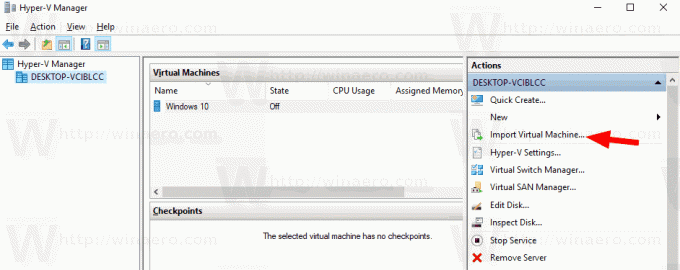
- Кликните Следећи на Пре него што почнете екран.

- На следећој страници потражите фасциклу која садржи датотеке ВМ-а који желите да увезете.
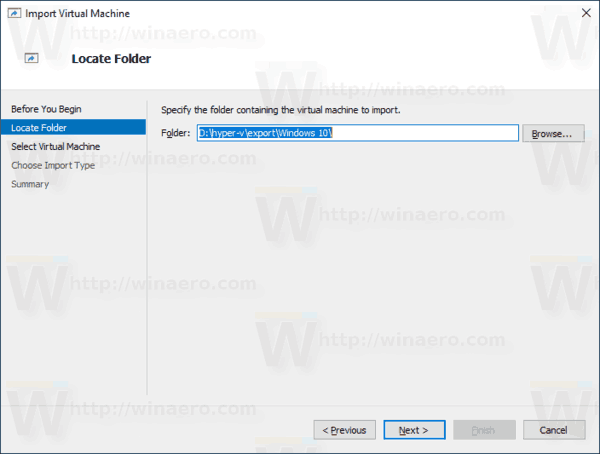
- Изаберите ВМ и кликните на Следећи дугме.
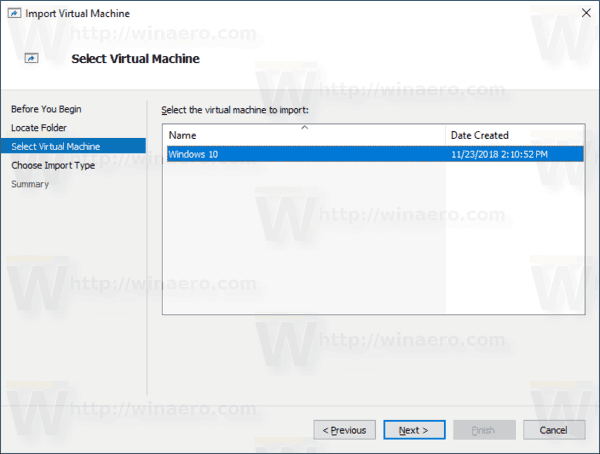
- Изаберите жељени тип увоза (погледајте горе).

- На следећој страници кликните на дугме Заврши.
Напомена: Ако сте изабрали опцију „Врати виртуелну машину“ или „Копирај виртуелну машину“, моћи ћете да прилагодите фасцикле за складиштење ВМ-а.
Ти си готов.
Увезите Хипер-В виртуелну машину помоћу ПоверСхелл-а
Региструјте се на месту
- Отворите ПоверСхелл као администратор.Савет: Можете додајте контекстни мени „Отвори ПоверСхелл као администратор“..
- Извршите следећу команду да бисте је регистровали на месту (увезена виртуелна машина има исти ИД као и у време извоза):
Импорт-ВМ -Патх 'Ц:\
\2Б91ФЕБ3-Ф1Е0-4ФФФ-Б8БЕ-29ЦЕД892А95А.вмцк' - Замените име датотеке *.вмцк стварним именом датотеке вашег ВМ-а. Користите стварну пуну путању где се чува датотека виртуелне машине коју желите да увезете.
Ресторе
- Отворите ПоверСхелл као администратор.
- Извршите следећу команду да бисте увезли виртуелну машину наводећи сопствену путању за датотеке виртуелне машине:
Импорт-ВМ -Патх 'Ц:\
\2Б91ФЕБ3-Ф1Е0-4ФФФ-Б8БЕ-29ЦЕД892А95А.вмцк' -Цопи -ВхдДестинатионПатх 'Д:\хипер-в мацхинес\Вин10вм' -ВиртуалМацхинеПатх 'Д:\хипер-в мацхинес\Вин10вм - Замените вредности примера исправним путањама и именима.
Увезите као копију
- Отворите ПоверСхелл као администратор.
- Извршите следећу команду да бисте увезли и преместили датотеке виртуелне машине на подразумевану локацију Хипер-В.
Импорт-ВМ -Патх 'Ц:\
\2Б91ФЕБ3-Ф1Е0-4ФФФ-Б8БЕ-29ЦЕД892А95А.вмцк' -Цопи -ГенератеНевИд - Замените вредности примера исправним путањама и именима.
То је то.
Повезани чланци:
- Извезите Хипер-В виртуелну машину у Виндовс 10
- Промените подразумевану фасциклу Хипер-В виртуелне машине у оперативном систему Виндовс 10
- Промените Хипер-В фасциклу виртуелних чврстих дискова у оперативном систему Виндовс 10
- Уклоните дискетну јединицу у Виндовс Хипер-В виртуелној машини
- Промените ДПИ виртуелне машине Хипер-В (ниво зумирања приказа скалирања)
- Направите пречицу за Хипер-В виртуелну машину у оперативном систему Виндовс 10
- Омогућите или онемогућите побољшану сесију Хипер-В у оперативном систему Виндовс 10
- Како омогућити и користити Хипер-В у оперативном систему Виндовс 10
- Креирајте Убунту виртуелне машине помоћу Хипер-В Куицк Цреате